- Microsoft Azure-自助服务功能(1)
- Microsoft Azure-自助服务功能
- 如何重置 Azure VM 密码?(1)
- 如何重置 Azure VM 密码?
- WordPress-重置密码(1)
- WordPress-重置密码
- WordPress重置密码(1)
- WordPress重置密码
- firebase 重置密码 javascript (1)
- firebase 重置密码 javascript 代码示例
- 重置域密码多个;e 用户 (1)
- ssh 重置密码 - Shell-Bash (1)
- azure (1)
- 如何重置 postgres 密码 - CSS (1)
- ssh 重置密码 - Shell-Bash 代码示例
- 在数据库中重置 wordpress 密码 - PHP (1)
- 如何重置 postgres 密码 - CSS 代码示例
- PostgreSQL - 重置 Postgres 的密码(1)
- PostgreSQL - 重置 Postgres 的密码
- 重置域密码多个;e 用户 - 任何代码示例
- 在数据库中重置 wordpress 密码 - PHP 代码示例
- SSH 密钥密码重置 (1)
- 重置 postgresql 密码窗口 - SQL (1)
- 重置密码 postgres ubuntu - Shell-Bash (1)
- django 管理员密码重置 - Python (1)
- 重置密码多个数据库 laravel - PHP (1)
- 重置 postgresql 密码窗口 - SQL 代码示例
- mysql root 密码重置 - SQL (1)
- 重置密码 firebase auth (1)
📅 最后修改于: 2020-11-20 05:53:24 🧑 作者: Mango
如果您的目录中的用户忘记了密码,则可以通过几个步骤来授予他们重置密码的权限,而不必要求管理员为他们这样做。这样可以节省IT部门或服务台处理组织中此类任务的时间和成本。管理员可以设置重置密码的策略。此服务在Azure Active Directory的基本版和高级版中可用。在“个性化公司品牌”一章中,包含有关免费试用Azure Active Directory高级版的小“方法”。
步骤1-登录到管理门户。
步骤2-转到活动目录。
步骤3-单击“配置”选项卡。
步骤4-向下滚动并找到“用户密码重置策略”标题。
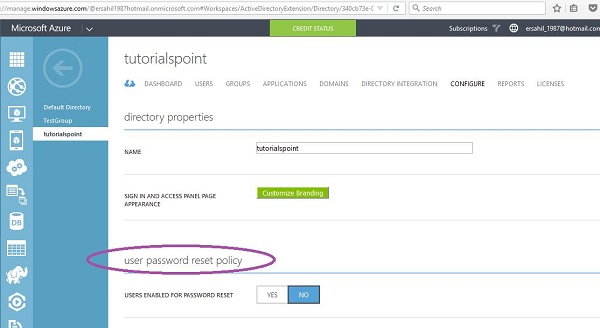
步骤5-单击“是”以启用用户密码重置,如下图所示,然后向下滚动以设置策略。
步骤6-您可以选择允许用户在某些组中重置其密码。
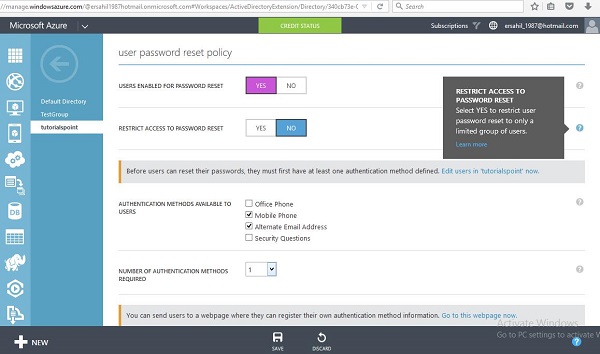
步骤7-参考上图;您有四个选项可用于验证密码重置。例如,我们在这里选择两个。在这种情况下,用户将能够使用其手机或备用电子邮件地址来验证密码重置。
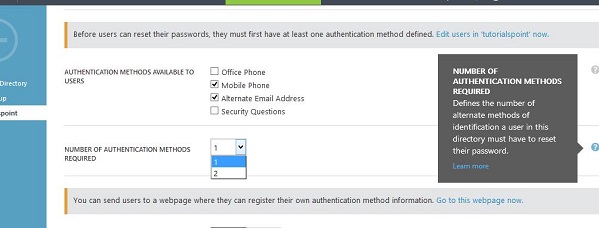
步骤8-在“所需的身份验证方法数量”下拉列表中,如果您选择2,则用户将必须提供两个标识信息(例如,移动电话和办公电话)。在此示例中,我们将其保留为一个。
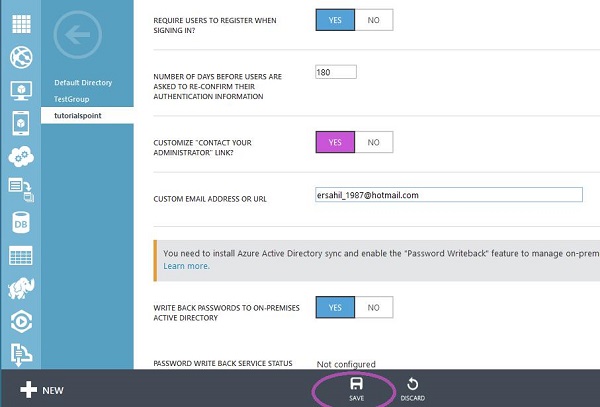
步骤9-下一个选项是您是否希望他们注册自动密码重置。如果选择“否”,则管理员将必须分别为每个用户执行此操作。
步骤10- ‘自定义“与管理员联系”链接。您可以提供特定的网页链接或电子邮件ID,以便用户在重置密码时遇到问题时可以与其联系。
步骤11-单击屏幕底部的“保存”。
下次用户登录访问其帐户时,系统将要求他们注册密码重置服务,以便在其中输入其电话号码或电子邮件地址。当他们忘记/丢失密码时,将使用此信息。在此示例中,作为策略集,他们可以通过手机上的呼叫,手机上的文本或通过电子邮件发送到备用电子邮件地址,从验证码选项中进行选择。